Win7系统安装Edge失败后的修复方法
 发布于2025-05-08 阅读(0)
发布于2025-05-08 阅读(0)
扫一扫,手机访问
win7系统安装edge时提示失败怎么办,win7原版系统安装Edge时提示失败可能是由于多种原因引起的,如系统版本不兼容、缺少必要的更新、安全软件冲突等,针对此问题,我们可以采取以下解决方法,只要我们耐心尝试各种方法,相信一定能够成功解决。
解决方法:
1、安装一个根证书 MicrosoftRootCertificateAuthority2011.cer,运行mmc。
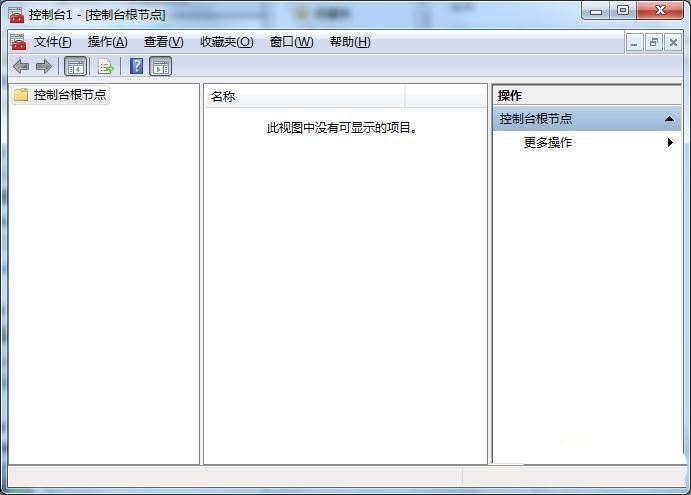
2、菜单:文件→添加删除管理单元。
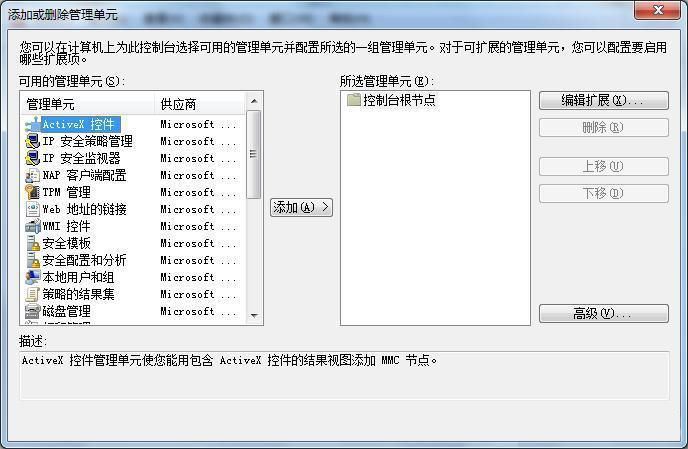
3、证书。
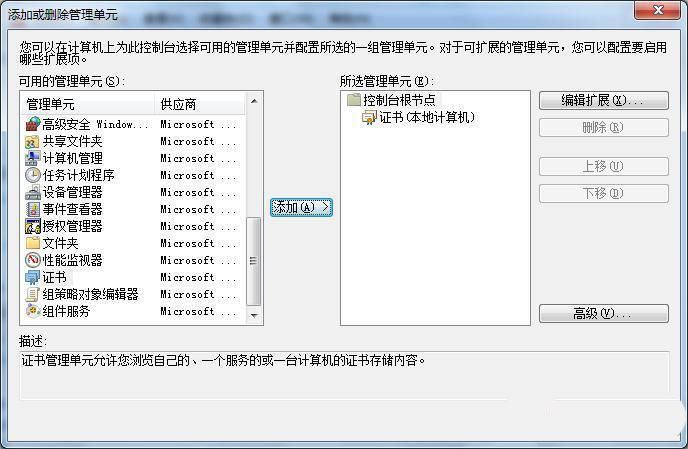
4、添加->计算机账户。
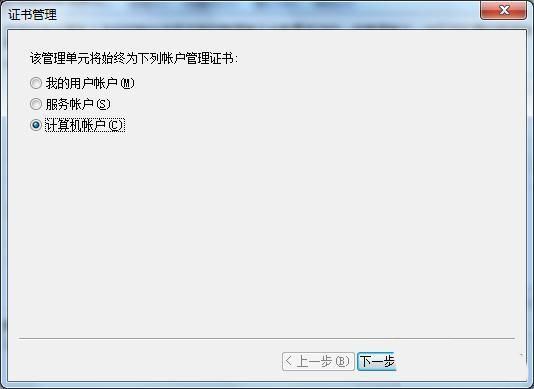
5、下一步,本地计算机。
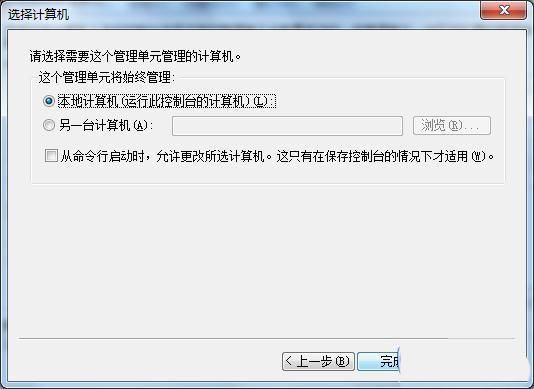
6、完成。
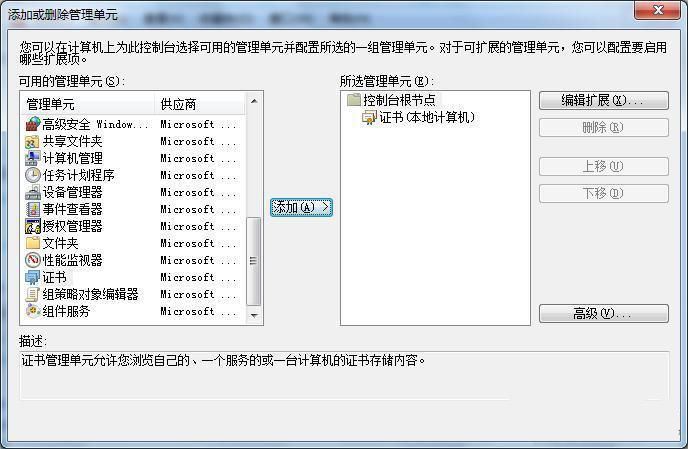
7、确定。
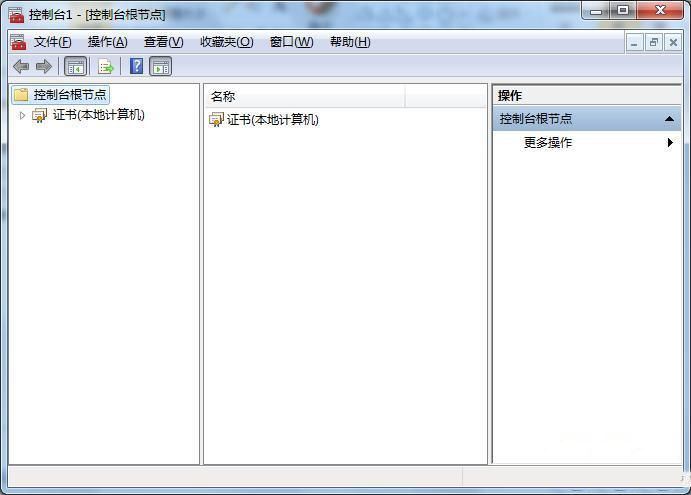
8、展开控制台根节点—证书(本地计算机)—受信任的根证书颁发机构—证书。
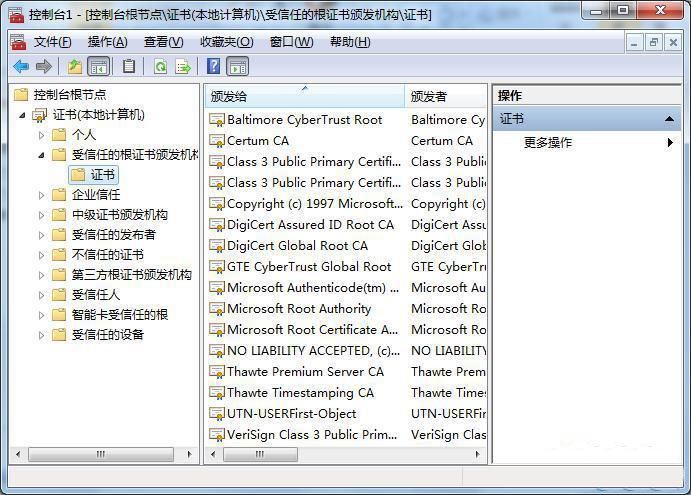
9、点击『操作』菜单—所有任务—导入。
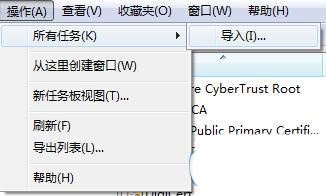
10、找到下载的证书。
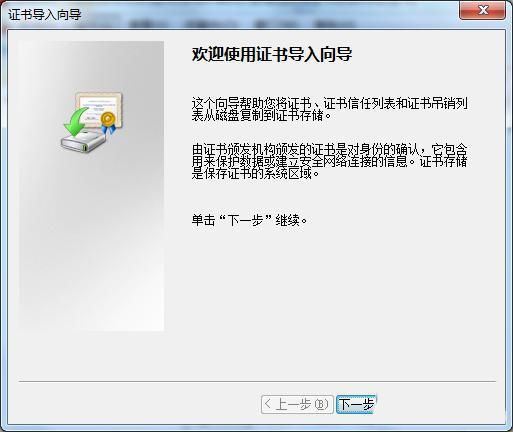
11、下一步。
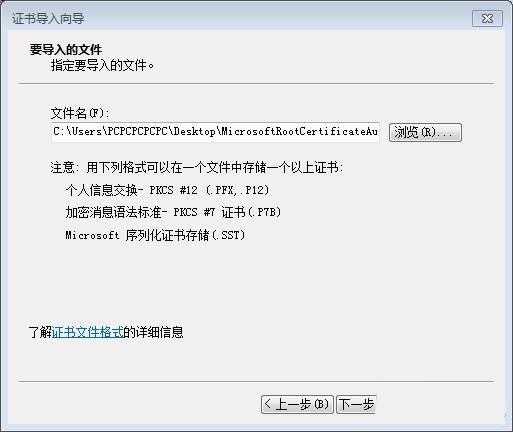
12、下一步。
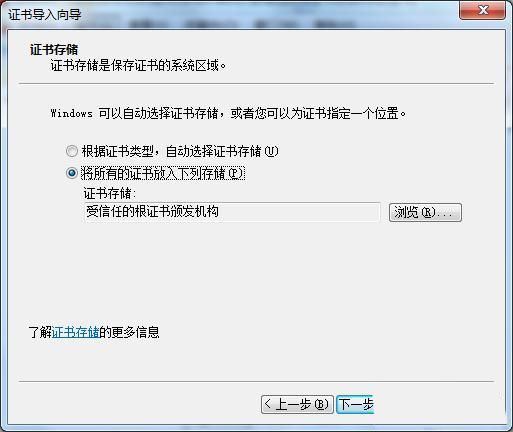
13、完成。
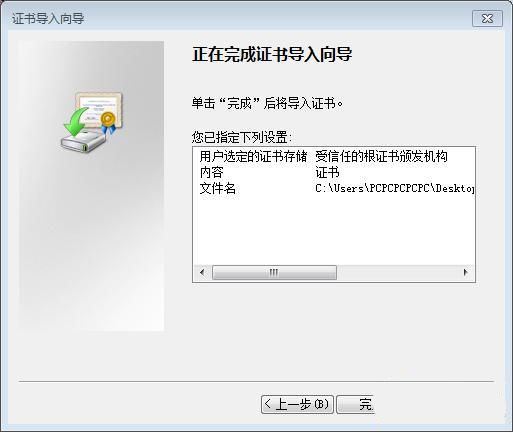
14、重新安装edge就可以了。
本文转载于:https://www.jb51.net/os/windows/922464.html 如有侵犯,请联系admin@zhengruan.com删除
产品推荐
-

售后无忧
立即购买>- DAEMON Tools Lite 10【序列号终身授权 + 中文版 + Win】
-
¥150.00
office旗舰店
-

售后无忧
立即购买>- DAEMON Tools Ultra 5【序列号终身授权 + 中文版 + Win】
-
¥198.00
office旗舰店
-

售后无忧
立即购买>- DAEMON Tools Pro 8【序列号终身授权 + 中文版 + Win】
-
¥189.00
office旗舰店
-

售后无忧
立即购买>- CorelDRAW X8 简体中文【标准版 + Win】
-
¥1788.00
office旗舰店
-
正版软件
- Win11的回收站不见了?来学习一招解决方法!
- Win11回收站不见了?一招教你搞定!最近,许多Windows11用户反映他们的回收站神秘消失了。这个问题让许多人感到困惑和焦虑,但别担心,解决这个问题并不难。本文将向大家介绍一种简单的方法来找回Win11系统中消失的回收站,并确保它再也不会消失。首先,让我们先来看一下为什么会出现回收站不见的情况。在Windows11系统中,回收站是一个用于临时存放已删
- 16分钟前 回收站问题解决 0
-
正版软件
- 功能比较:Windows 10家庭版与专业版
- Windows10是微软推出的一款广受欢迎的操作系统,其中包括了多个不同版本,其中最为常见的为家庭版和专业版。两者虽然在外观上看起来相似,但在功能上有着一些区别。本文将针对Windows10家庭版和专业版进行功能对比,结合具体的代码示例来进行详细解析。远程桌面连接:家庭版:Windows10家庭版不支持远程桌面连接,用户无法通过远程方式控制其他计算机。
- 41分钟前 Windows 专业版 家庭版 0
-
正版软件
- Win10如何修改睡眠时间?一步步教你操作
- Win10睡眠时间修改方法分享现代人的生活离不开电脑,尤其是在工作和学习中,电脑已经成为了我们必不可少的工具。而在使用电脑的过程中,我们都会遇到一个常见的问题——电脑进入睡眠模式的时间过长或过短。针对这一问题,我们可以通过简单的操作来修改Win10睡眠时间,让电脑在我们需要时进入睡眠模式,同时又不会影响我们的正常使用。首先,我们需要打开电脑的“设置”选项。我
- 56分钟前 win 修改 睡眠时间 0
-
正版软件
- 比较Windows 10家庭版和专业版的特点
- Windows10是微软公司推出的操作系统平台,分为多个版本,其中家庭版和专业版是两个常见的版本。它们在功能和特性上有一些不同之处,本文将详细解释家庭版和专业版之间的差异,并提供具体的代码示例来展示其不同之处。首先,我们来看一下Windows10家庭版和专业版的主要区别:WindowsUpdate设置:在Windows10家庭版中,用户可以选择延迟W
- 1小时前 05:39 版本差异 功能比较 特性对比 0
-
正版软件
- 指南:在Windows11中禁用VBS
- 随着Windows11的推出,微软引入了一些新的功能和更新,包括一种名为VBS(Virtualization-basedSecurity)的安全功能。VBS利用虚拟化技术来保护操作系统和敏感数据,从而提高系统的安全性。然而,对于一些用户来说,VBS不是必需的功能,甚至可能会影响系统性能。因此,本文将介绍如何在Windows11中关闭VBS的方法,以帮助
- 1小时前 05:24 指南 Windows vbs关闭 0
最新发布
-
 1
1
- KeyShot支持的文件格式一览
- 1794天前
-
 2
2
- 优动漫PAINT试用版和完整版区别介绍
- 1835天前
-
 3
3
- CDR高版本转换为低版本
- 1980天前
-
 4
4
- 优动漫导入ps图层的方法教程
- 1834天前
-
 5
5
- ZBrush雕刻衣服以及调整方法教程
- 1830天前
-
 6
6
- 修改Xshell默认存储路径的方法教程
- 1846天前
-
 7
7
- Overture设置一个音轨两个声部的操作教程
- 1824天前
-
 8
8
- CorelDRAW添加移动和关闭调色板操作方法
- 1873天前
-
 9
9
- PhotoZoom Pro功能和系统要求简介
- 2000天前
相关推荐
热门关注
-

- Xshell 6 简体中文
- ¥899.00-¥1149.00
-

- DaVinci Resolve Studio 16 简体中文
- ¥2550.00-¥2550.00
-

- Camtasia 2019 简体中文
- ¥689.00-¥689.00
-

- Luminar 3 简体中文
- ¥288.00-¥288.00
-

- Apowersoft 录屏王 简体中文
- ¥129.00-¥339.00